Как скачать и установить Google Fonts
Один набор шрифтов, который можно использовать во всех операционных системах, принадлежит Google, и их сотни, если не тысячи. Вот как загрузить и установить Google Fonts. Независимо от того, используете ли вы macOS, Windows или Linux, вам не нужно ограничивать количество шрифтов благодаря еще одной замечательной функции Google.
Если вы пишете эссе, разрабатываете новый документ или разрабатываете веб-сайт, выбор шрифта выходит далеко за рамки просто внешнего вида. Шрифты являются частью типографики, которая является частично искусством, а частично наукой. Типографика может влиять на время нахождения на странице, на то, насколько легко читать документ и даже на то, как будет воспринят ваш контент. Если вы хотите немного больше контролировать то, как вы выглядите в документе, вам необходимо тщательно продумать свой шрифт.
Программы для Windows, мобильные приложения, игры - ВСЁ БЕСПЛАТНО, в нашем закрытом телеграмм канале - Подписывайтесь:)
Веб-сайт Google Шрифтов — это огромный репозиторий почти универсальных шрифтов, которые можно использовать в разных средах и системах. Это не единственная коллекция шрифтов в Интернете, но она должна быть одной из самых полных. Шрифты Google в первую очередь предназначены для использования в дизайне веб-сайтов, но при желании вы также можете использовать их на своем компьютере.
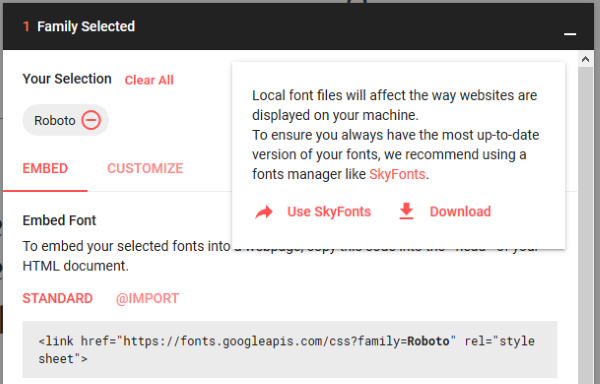
В поисках идеального шрифта
Прежде чем мы приступим к установке Google Fonts на разные компьютеры, сначала нам нужно найти шрифт и загрузить его. На веб-сайте Google Fonts необходимо использовать особый метод для локальной загрузки шрифтов. Поскольку шрифты предназначены в первую очередь для использования в Интернете, локальная загрузка не самая интуитивно понятная.
Откройте сайт Google Fonts.
Перейдите на сайт Google Fonts..

Выберите шрифт, который хотите загрузить.

Выберите загрузку семейства (все стили этого шрифта) или выберите только один стиль (курсив, Смелый, или обычный) внутри этой семьи.
Выберите «Загрузить семью».

Если вы хотите установить несколько шрифтов, вы можете использовать шаг 3, чтобы добавить лоты к вашему выбору и загрузить их все одновременно. Помните, что не следует загружать и устанавливать слишком много шрифтов одновременно, если только вы не используете менеджер шрифтов, поскольку он может замедлить работу вашего компьютера!
Как установить Google Fonts в Windows 10
Установить Google Fonts в Windows 10 очень просто. Все, что вам нужно сделать, это скачать, распаковать и установить. Будьте осторожны при загрузке шрифтов, так как установка слишком большого количества может привести к замедлению работы компьютера. Если вы обнаружите, что ваши приложения начинают тормозить или веб-страницы загружаются медленно, рассмотрите возможность удаления некоторых из тех, которые вы установили, но вряд ли будете использовать.
Чтобы установить Google Fonts в Windows 10:
- Загрузите файл шрифта на свой компьютер.
- Разархивируйте этот файл куда угодно.
- Найдите файл, щелкните правой кнопкой мыши и выберите «Установить».
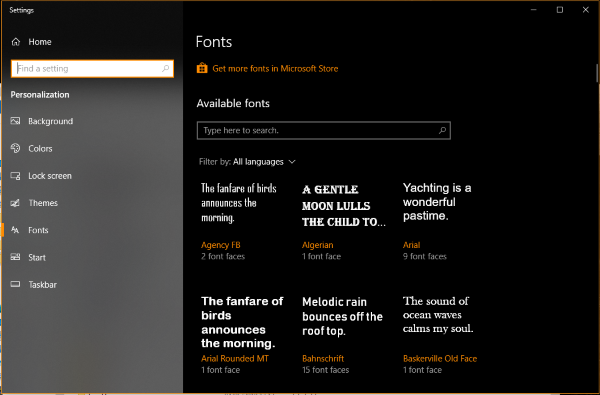
В Windows можно использовать три типа файлов шрифтов: TrueType (.ttf), OpenType (.otf) и PostScript (.ps). Щелкните правой кнопкой мыши соответствующий файл, чтобы установить его.
Как установить Google Fonts в Mac OS
Mac OS имеет тенденцию использовать несколько шрифтов, но может использовать несколько типов шрифтов, как и Windows. Процесс тоже похож. Mac поддерживает файлы TrueType «.ttf» и файлы OpenType «.otf».
- Загрузите файл шрифта на свой Mac.
- Разархивируйте файл шрифта куда-нибудь.
- Дважды щелкните файл .ttf или .otf, чтобы открыть книгу шрифтов.
- Предварительно просмотрите шрифт, чтобы убедиться, что он выглядит так, как вы хотите.
- Выберите «Установить в книге шрифтов».
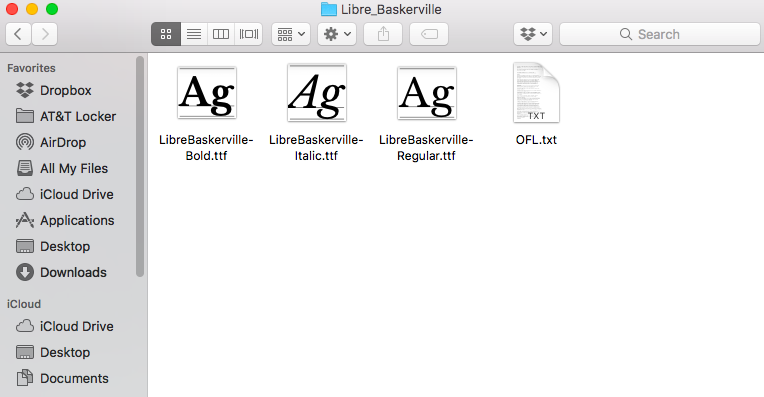
Font Book — это новое приложение, которое позволяет вам управлять всеми шрифтами на вашем Mac. Вы можете удалять, а также добавлять, поэтому, как только вы закончите работу с новым шрифтом или он вам не понравится, вы можете удалить его из книги шрифтов.
Как установить Google Fonts в Linux
Я использую Ubuntu Linux, поэтому здесь будет описано, как установить Google Fonts в Ubuntu. Внесите необходимые изменения по своему усмотрению. Я использую приложение Type Catcher, так как оно очень рекомендуется.
Программы для Windows, мобильные приложения, игры - ВСЁ БЕСПЛАТНО, в нашем закрытом телеграмм канале - Подписывайтесь:)
Откройте терминал, а затем:
- Введите «sudo apt-get install typecatcher», чтобы загрузить последнюю версию Type Catcher.
- Тип запуска «Ловец».
- Перейдите в раздел «Шрифты Google» на левой панели и найдите тот, который вы хотите использовать. Он будет предварительно просмотрен на центральной панели, чтобы вы могли рассмотреть его более подробно. При необходимости измените размер шрифта вверху.
- Выберите «Установить» вверху Type Catcher, чтобы установить выбранный вами шрифт.

Type Catcher также может удалять шрифты, если вы хотите поддерживать порядок в ОС. Просто загрузите его и выберите шрифт, который хотите удалить, а затем нажмите «Удалить».
Используйте менеджер шрифтов, чтобы облегчить жизнь
Менеджеры шрифтов — это приложения, предназначенные для поддержания порядка в библиотеках шрифтов и позволяющие выбирать шрифты на лету. Первоначально они использовались для графического дизайна и веб-разработки, но вскоре завоевали популярность у многих пользователей компьютеров. Загрузите его, выберите шрифт и все готово. Если вы хотите изменить его, выберите другой шрифт, и все готово.

FontBase широко используется из-за удобного интерфейса. Есть и другие, которые не менее хороши, поэтому поищите вокруг и выберите тот, который соответствует вашим потребностям. Он также работает на Windows, Mac и Linux.
Менеджеры шрифтов берут на себя большую часть работы по типографике. Они загружают последние версии шрифтов, постоянно обновляются и могут активировать шрифты для вас на лету. Вы можете экспериментировать с любым количеством шрифтов, не тратя много времени на загрузку и установку. Он также работает с Google Fonts, поэтому я упоминаю об этом здесь.
Типографика — это огромная тема, важная для всех, кто создает контент для потребления онлайн или оффлайн. Выбор шрифта является неотъемлемой частью типографики, поэтому к этому выбору необходимо проявлять должную осмотрительность. Google Fonts могут быть в первую очередь предназначены для работы в Интернете, но вы также можете использовать их и в автономном режиме. Теперь вы знаете, как их устанавливать и использовать в любой операционной системе.
Есть любимый шрифт? Используете что-то кроме Google Fonts? Расскажите нам об этом ниже, если да!